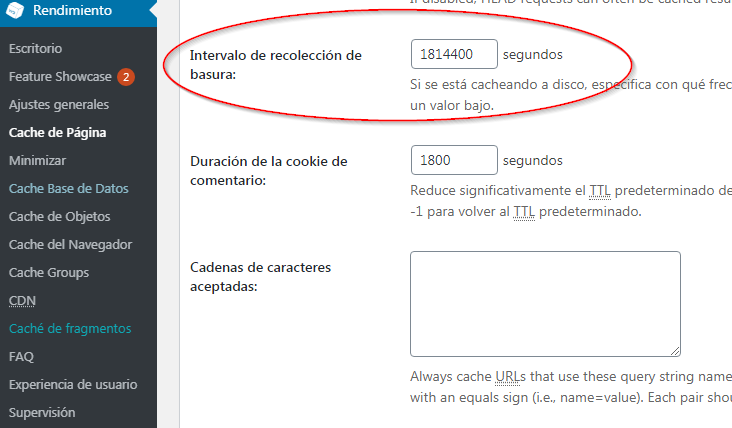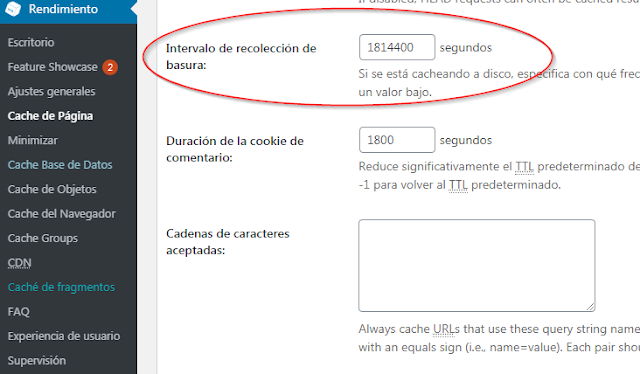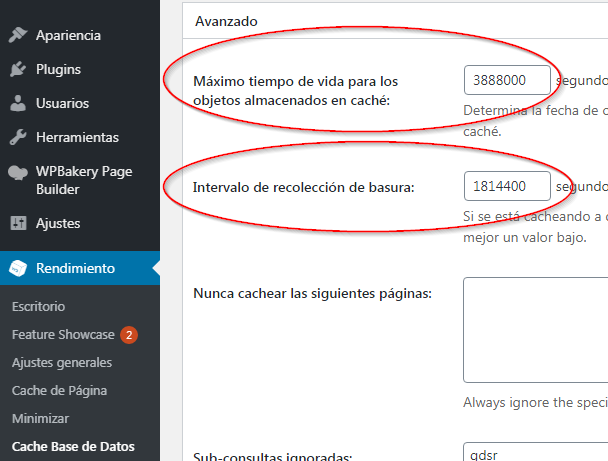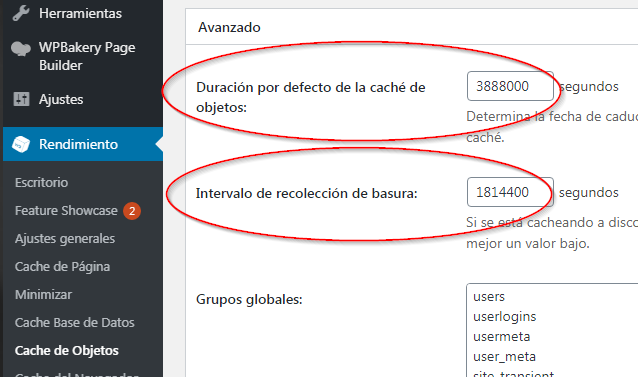Instalar el plugin W3 Total Caché para WordPress, incrementa el rendimiento de nuestro sitio hasta 10 veces, es decir, disminuye significativamente el tiempo de respuesta, mejora la experiencia de usuario y el aumenta rendimiento del servidor de hosting.
Podríamos decir que instalado y configurado este sistema de cache, el sitio ya está optimizado, y es así. Pero los sistemas de caché tienen intervalos de actualización, que crea archivos estáticos cada cierta cantidad determinada de tiempo. W3 Total Cache utiliza segundos para estos intervalos y por defecto tiene 180 y 900 segundos, es decir 3 y 15 minutos.
El tiempo necesario para no “estresar” al usuario ni al servidor dependerá de la característica de nuestro sitio web, que puede ser un sitio corporativo o personal, un blog, una tienda virtual o ecommerce, entre otros.
El tiempo utilizado por defecto en este plugin, a mediano plazo, no hace posible reflejar las bondades de un sistema de caché, es por eso que el tiempo que fijemos está directamente relacionado a nuestro sitio web. Por ejemplo, si realizamos actualizaciones o cambios semanalmente, el sistema de caché debiera tener intervalos de 7 días, y como podemos deducir, este ciclo está directamente relacionado a los cambios que realicemos. Pero también, si queremos priorizar el uso de los archivos estáticos, para mejorar la experiencia de usuario, podemos aumentar el tiempo a 45 días o más.
Además, independiente del tiempo fijado para los intervalos de creación de caché, si queremos limpiar o crear el caché cuando queramos, W3 Total Cache tiene la opción para hacerlo en cada página o a todo el sitio de una vez, en la opción Purge Cache.
Los tiempos recomendados para fijar los intervalos de creación de cache o archivos estáticos son los siguientes:
- 7 días: 604800 segundos.
- 14 días: 1209600 segundos.
- 21 días: 1814400 segundos.
- 45 días: 3888000 segundos.
Y si queremos ser extremos, podemos dejarlo cada 3 meses (7889400 segundos) o 6 meses (15778800 segundos). Dependerá de nuestras necesidades.
Una vez elegido el intervalo de tiempo para nuestro sitio, es momento de ir a la configuración del plugin. Para esto debemos ir a las siguientes secciones.
Caché de página
Ir al parámetro: Intervalo de recolección de basura y cambiar por el tiempo elegido.
Caché de Base de Datos
Ir a los parámetros: Máximo tiempo de vida para los objetos almacenados en caché y Intervalo de recolección de basura.
Caché de Objetos
Ir a los parámetros: Duración por defecto de la caché de objetos y Intervalo de recolección de basura.
Utilizando estos trucos ya podremos estar tranquilos de tener un sitio veloz para nuestros visitantes, y como nos podremos dar cuenta, este plugin posee cientos más de parámetros y configuraciones, que luego podremos ir conociendo a medida que lo utilicemos.